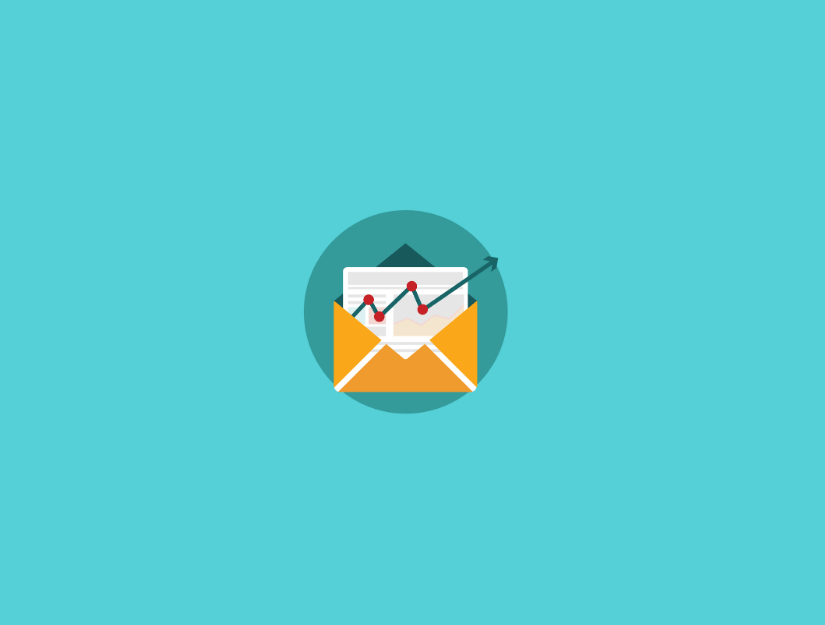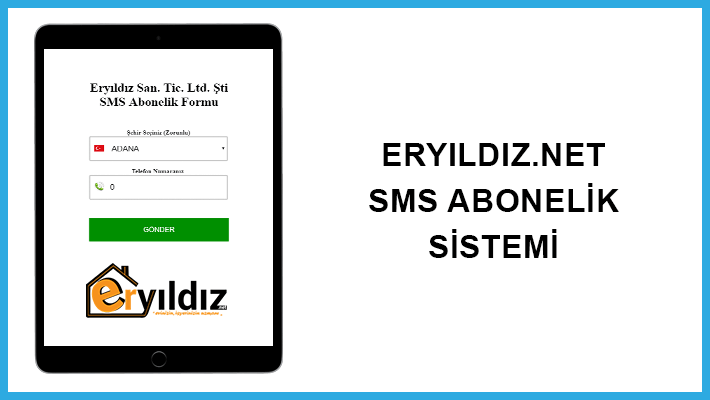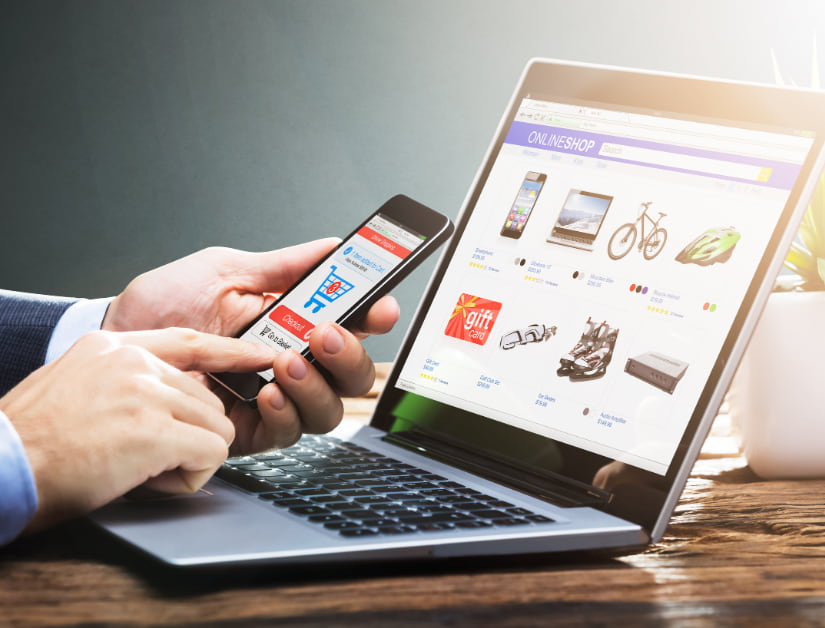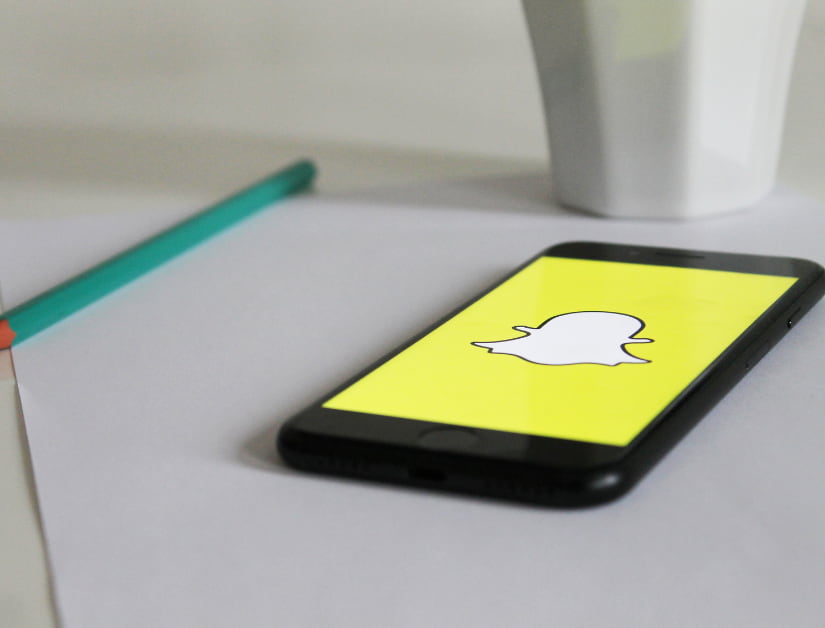Merhaba, okuyucularımızdan biri e-posta bültenimizin etkisini nasıl ölçebileceğimizi sordu?
Her bir e-postanın işletmeniz için ne kadar etkili olduğunu görmek için Google Analytics’i e-posta bülteninizdeki özel izleme bağlantılarıyla birlikte kullanabilirsiniz.
Bu makalede, Google Analytics’te e-posta bülten izlemeyi nasıl kuracağınızı adım adım paylaşacağız.
Google Analytics’te E-posta Haber Bülteni Trafiğinizi Neden İzlemelisiniz?
Bir e-posta bülteni gönderdiğinizde, büyük olasılıkla sitenize en az bir bağlantı içerir. E-posta pazarlama hizmetiniz, bir bağlantıyı kaç kişinin tıkladığını (tıklama oranınız) size söyleyebilmelidir. Ancak, çoğu sağlayıcı daha sonra ne olduğunu size gösteremez.
Google Analytics burada devreye girer. Haber bülteninizden bir bağlantıyı tıkladıktan sonra insanların neler yaptığını izlemek için kullanabilirsiniz.
Eve teslim hizmeti sunan bir restoran işlettiğinizi varsayalım. Haftalık haber bültenlerinizden hangilerinin çevrimiçi yemek siparişi formunuzu doldurduğunu çoğu kişiye yönlendirdiğini görmek istiyorsunuz.
Ya da bir çevrimiçi mağaza açmak üzeresiniz. Hangi e-posta kampanyalarınızdan en çok satış sağladığını bilmek harika olurdu.
Belki bloglama para kazanmayı hedefliyorsunuz. Hangi kampanyaların insanları çevrimiçi kursunuza kaydettirdiğini bilmek istersiniz.
Google Analytics ile, e-posta bülten takibini ayarlamak ve her bir e-postanın işletmeniz için kaç satış sağladığını görmek oldukça kolaydır.
Bununla birlikte, başlayalım.
E-posta Bülteniniz için İzlenebilir URL’ler Oluşturma
Google Analytics’te ayrıntılı bilgi edinmek istiyorsanız, bülteninizdeki her bağlantıya özel izleme parametreleri eklemeniz gerekir.
Başka bir deyişle, aşağıdaki gibi standart bir bağlantı kullanamazsınız:https://www.site.com
Bunun yerine, şuna benzer özel parametreler içeren bir URL kullanmanız gerekir:https://www.site.com?utm_source=newsletter&utm_medium=email&utm_campaign=jan_sale
Bu URL’nin bitiş kısmına, soru işaretinden sonraki her şeye UTM kodu denir.
Karmaşık görünebilir, ancak endişelenmeyin, aslında oluşturulması oldukça kolaydır.
E-posta kampanyalarınız için bu izlenebilir URL’leri oluşturmanın iki kolay yoluna bakalım.
Yöntem 1: MonsterInsights kullanarak İzlenebilir URL’ler oluşturma (Önerilir)
MonsterInsights , WordPress için en iyi Google Analytics eklentisidir. Google Analytics’i WordPress’e kolayca yüklemenizi sağlar ve WordPress kontrol panelinde güzel trafik raporları gösterir.
URL oluşturucu aracına erişmek için MonsterInsights’ın ücretsiz sürümünü kullanabilirsiniz. Ancak, e-Ticaret izleme özelliklerinin kilidini açmak için PRO planına geçmenizi öneririz (bu makalenin ilerleyen kısımlarında e-Ticaret izleme hakkında daha fazla konuşacağız).
İlk olarak, MonsterInsights eklentisini yüklemeniz ve etkinleştirmeniz gerekir . Daha fazla ayrıntı için, bir WordPress eklentisinin nasıl kurulacağına ilişkin adım adım kılavuzumuza bakın.
Ardından, WordPress kontrol panelinizde Analizler »Araçlar sayfasına gidin .
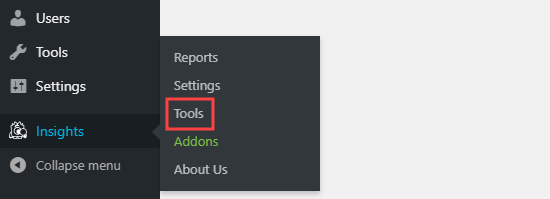
URL Oluşturucu aracının açılması gerekir. Girmeniz gereken ilk bilgi, bülteninize eklemek istediğiniz URL’dir. Ana sayfanıza bağlantı veriyorsanız, bu ana web sitenizin URL’si olabilir.
Bu örnekte, bir satış gerçekleştiriyoruz ve web sitesinin çevrimiçi mağazasına bağlantı veriyoruz:
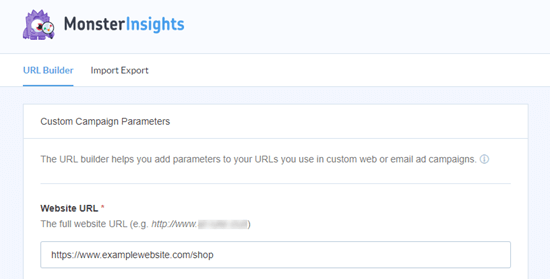
Google Analytics, e-posta bülten ziyaretçilerinizi bir ‘kampanya’ olarak izleyecektir. Bu, Google Analytics’in e-posta veya reklam tanıtımları için kullandığı terimdir.
Google Analytics’in bunları kolayca izleyebilmesi için kampanyanızın kaynağını, aracını ve adını girmeniz gerekir.
Kaynak: Bunu ‘bülten’ veya anlamlı bir şey olarak ayarlayın
Orta: Bu ‘e-posta’ olarak ayarlanmalıdır.
Ad: Mantıklı olan her şeyi kullanabilirsiniz, örneğin ‘jan_sale’ veya ‘april_tshirts_sale’
Kaynak, araç veya ad için birden fazla kelime kullanıyorsanız kelimeler arasında alt çizgi kullandığınızdan emin olun. Boşluk veya kısa çizgi kullanmayın.
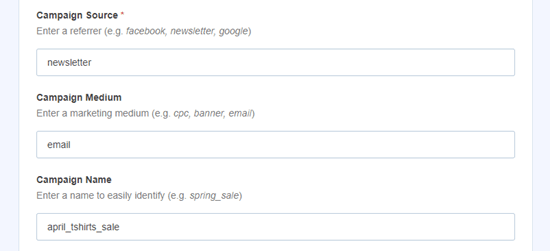
Kampanya Terimi alanı, reklam yayınlıyorsanız kullanılır, böylece bu alanı boş bırakabilirsiniz. Kampanya İçeriği, e-postalarınızı veya reklamlarınızı ayrı ayrı test ediyorsanız kullanılabilir. Yine, bu örnek için boş bırakabilirsiniz.
Sayfanın alt kısmında, izleme ayrıntılarını içeren özel URL’nizi görmelisiniz:
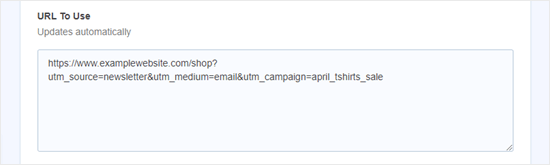
Artık bu URL’yi e-posta bülteninizde kullanabilir ve daha sonra Google Analytics hesabınızdaki tıklamaları izleyebilirsiniz.
Yöntem 2: Google Analytics’te Manuel Olarak İzlenebilir URL’ler Oluşturma
MonsterInsight’ın URL oluşturucusu, sizin için UTM kodları oluşturduğundan zaman kazanmak için kullanışlı bir araçtır. İzlenebilir URL’lerinizi manuel olarak oluşturmayı tercih ederseniz, bunu nasıl yapacağınız aşağıda açıklanmıştır.
İlk olarak, kullanmak istediğiniz URL’yi alın. https://www.site.com/shopBu örnek için kullanacağız .
Ardından, UTM kodunu kendiniz oluşturmanız gerekir. Adım adım atacağız.
URL’nizin sonuna şu şekilde bir soru işareti ekleyin:
Ardından utm_source öğesini ekleyin:
Ardından, ve işareti (&) sembolünü ve utm_medium öğesini ekleyin:
Son olarak, başka bir ve işareti (&) ve utm_campaign ekleyin:
Kampanyanın adı için istediğiniz kelime veya kelime öbeğini kullanabilirsiniz. Kaynak, aracı veya kampanya adı için birden çok kelime kullanıyorsanız, kelimeleri alt çizgiyle ayırabilirsiniz.
Bu kadar. İzleme URL’niz bülteninizde kullanılmaya hazır.
Bülten Kampanyalarınızda İzlenebilir URL’leri Kullanma
URL’nizi MonsterInsights’ın URL oluşturucusunu kullanarak veya manuel olarak oluşturduktan sonra, e-postalarda kullanabilirsiniz.
URL’yi kopyalayıp daha önce standart URL’yi kullanacağınız her yere e-postanıza yapıştırabilirsiniz.
Sabit Kişiye bir URL eklerken şöyle görünür:
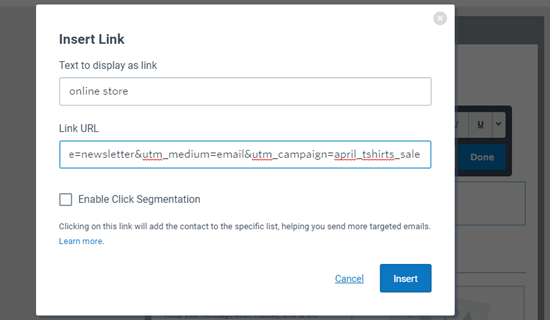
İpucu: İzlenebilir URL’leri normal e-postalarınızda bile kullanabilirsiniz. Çok sayıda e-posta erişimi yaparsanız bu mantıklı olur. Ayrıca sosyal medyada, reklamlarda ve daha pek çok alanda kullanmak için izlenebilir URL’ler de oluşturabilirsiniz.
E-postanız bittiğinde bülteninizi gönderin ve bazı tıklamalar bekleyin. Bundan sonra raporunuzu görüntülemek için Google Analytics’e gidebilirsiniz.
E-posta Haber Bülteni Raporunuzu Google Analytics’te Görüntüleme
Google Analytics hesabınıza giriş yapın ve Edinme »Kampanyalar» Tüm Kampanyalar bağlantısını tıklayın.
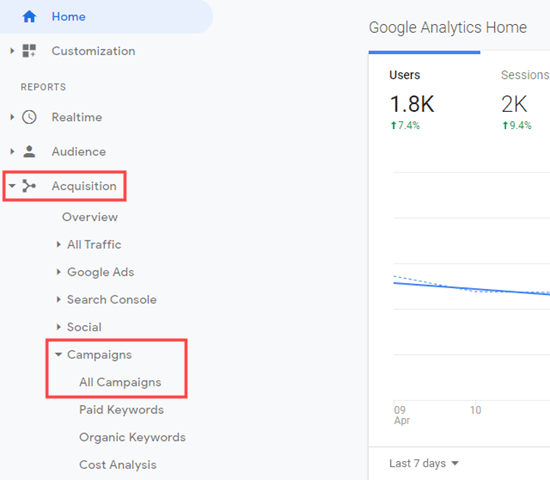
Ardından, oluşturduğunuz kampanyalara ilişkin verileri görmeniz gerekir.
İpucu: Bülteni yeni gönderdiyseniz, raporun tarihini geçerli gün olarak değiştirin. Google Analytics, varsayılan olarak size önceki 7 güne ait verileri gösterir.
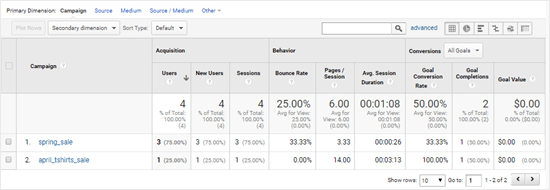
Bu raporu Google Analytics hedeflerinizle birlikte kullanmak harika bir fikirdir. Örneğin, bültenlerimizin insanları bir sorgulama formu doldurma konusunda ne kadar etkili olduğunu inceliyoruz:
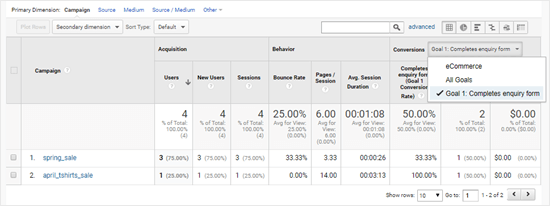
E-posta Haber Bülteni Dönüşümlerini İzleme
Bülten izlemenizin en önemli kısmı, kullanıcıların web sitenize geldikten sonra yaptıklarıdır.
Örneğin, bir çevrimiçi mağaza işletiyorsanız hangi e-postaların satışa yol açtığını görmek isteyebilirsiniz. Kullanıcıların bir sipariş formu doldurmasını istiyorsanız, bunu izlemek isteyebilirsiniz.
Bunu yapmanın en kolay yolu, hemen hemen tüm kurulumları yapmak için MonsterInsights kullanmaktır.
Google Analytics’te e-Ticaret İzlemeyi açma
İlk olarak, Google Analytics’te e-Ticaret izlemeyi açmanız gerekir. Bu hızlı ve kolay bir işlemdir.
Google Analytics’e giriş yapın. Sol üstte doğru web sitesinin seçili olduğundan emin olun.
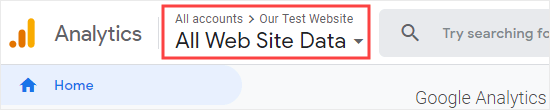
Sol alt taraftaki Yönetici bağlantısını tıklayın.

Ardından, Görünüm sütununda ‘E-ticaret Ayarları’nı tıklayın.

Artık ‘E-ticareti Etkinleştir’ seçeneğini açıp kapatabilirsiniz. Bu noktada ‘Geliştirilmiş E-ticaret’i etkinleştirmenizi de öneririz. Bu, ek verileri izleyecektir. Ayrıca MonsterInsights’ta e-Ticaret raporlarını görmenizi sağlar.
Kaydet düğmesine tıklayın.
MonsterInsights’ta e-Ticaret İzlemeyi Açma
E-Ticaret özelliklerini kullanabilmek için MonsterInsights’ın Pro sürümüne ihtiyacınız olacak. Bunlar WooCommerce, Easy Digital Downloads, MemberPress ve LifterLMS ile çalışır.
Henüz yapmadıysanız MonsterInsights’ı kurun ve etkinleştirin.
Ardından, Analiz anahtarını Analizler »Ayarlar altına girin ve Doğrula düğmesini tıklayın.
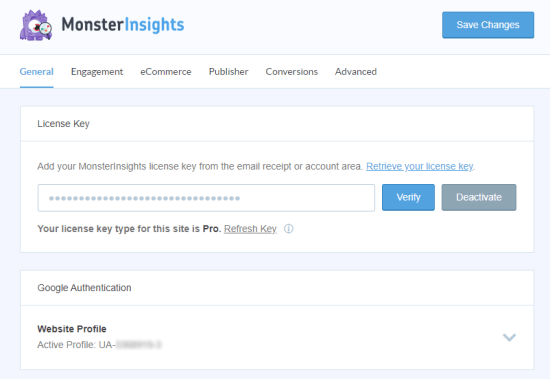
MonsterInsights için lisans anahtarınızı girdikten sonra Analizler »Eklentiler bölümüne gidin , e-Ticaret eklentisini bulun ve altındaki Yükle düğmesini tıklayın.
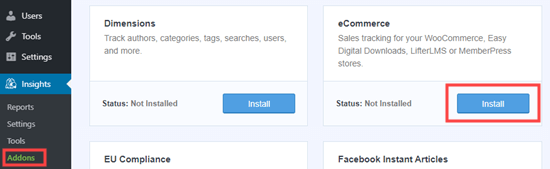
Bundan sonra Analizler »Ayarlar’a gitmeniz ve e-Ticaret sekmesini tıklamanız gerekir. E-Ticaret eklentinizin (ör. WooCommerce) otomatik olarak algılandığını görmelisiniz.
İpucu: ‘Geliştirilmiş e-Ticaret Kullan’ seçeneğini açmanızı öneririz, çünkü MonsterInsights e-Ticaret raporunu da görüntüleyebilirsiniz.
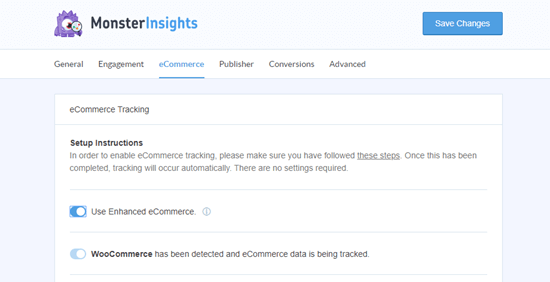
Yapmanız gereken tek şey bu çünkü MonsterInsights bundan sonra her şeyi hallediyor. Google Analytics artık sitenizdeki e-Ticaret işlemlerini izleyebilecek.
Artık Google Analytics’i ziyaret ettiğinizde, e-Ticaret işlemlerinizin ayrıntılarını görebileceksiniz.
Go Edinme »Kampanyalar sonra önceki gibi, ‘Tüm Kampanyalar’ bağlantısını tıklayın. Ardından, Dönüşümler açılır menüsünden ‘E-ticaret’i seçin.
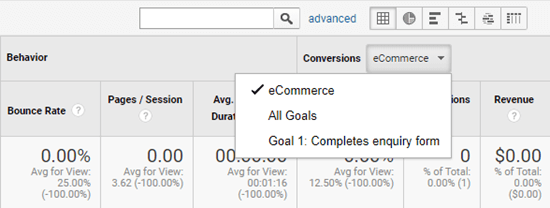
İzleme Bağlantıları, Tıklamalar, Düğmeler ve Formlar
Tüm web siteleri alışveriş sepetiyle birlikte bir e-Ticaret platformu kullanmaz.
Örneğin, basit bir sipariş formunuz varsa, hangi e-posta kampanyalarının kullanıcıları bu formu göndermeye yönlendirdiğini izleyebilirsiniz. Web sitenizde bir tıkla ve ara düğmeniz varsa, bunu da izleyebilirsiniz.
Bu makaleyi beğendiyseniz, lütfen WordPress video eğiticileri için YouTube Kanalımıza abone olun. Bizi Twitter ve Facebook’ta da bulabilirsiniz.